Actualización 2024 abril: Deje de recibir mensajes de error y ralentice su sistema con nuestra herramienta de optimización. Consíguelo ahora en este enlace
- Descarga e instala la herramienta de reparación aquí.
- Deja que escanee tu computadora.
- La herramienta entonces repara tu computadora.
El ciclo de instalación de Roblox a menudo es causado por un paquete antivirus de terceros sobreprotegido. El proceso de instalación configura la aplicación para su sistema. Esto aparecerá como Configuración de Roblox. Sin embargo, esto a menudo puede atascarse y tendrá que manejar el ciclo del mensaje especificado. Algunos usuarios pueden encontrar un problema durante el proceso de instalación de la actualización.
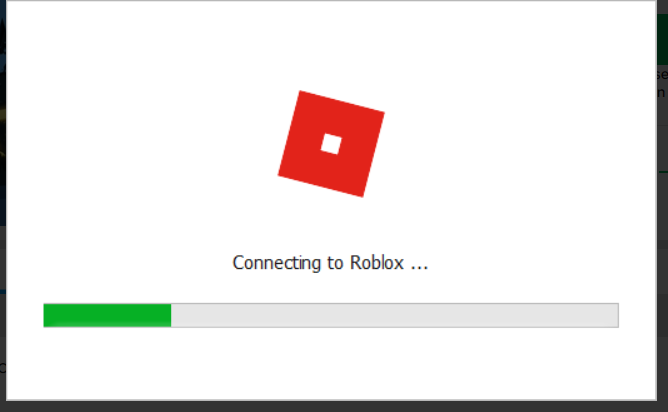
Sin embargo, independientemente del escenario en el que se produzca el problema, a continuación se muestran las soluciones para solucionarlo. Sin embargo, antes de llegar a eso, primero veamos qué está causando el problema para que pueda comprender mejor el problema.
Desactive el antivirus de su computadora para arreglar su configuración de bucle de Roblox
El software antivirus de tu computadora, que evita que el juego realice cambios en tu sistema, puede estar causando este problema. Debería intentar deshabilitar el antivirus y luego ver si el problema persiste. Si está utilizando un antivirus de terceros, consulte su guía sobre cómo deshabilitarlo. Si usa Microsoft Defender, esto es lo que debe hacer.
- Abre la configuración.
- Haga clic en Actualización y seguridad.
- Haga clic en Seguridad de Windows.
- Haga clic en Protección contra virus y amenazas.
- Haga clic en Administrar configuración.
- Apague el disyuntor en tiempo real.
Verifique la velocidad de su conexión a Internet

Dado que se trata de un juego en línea, requiere una conexión a Internet estable para funcionar correctamente. Si tiene una conexión lenta, esta podría ser la causa del problema. Puede verificar su velocidad de Internet en https://www.speedtest.net/. Si las velocidades de descarga y carga no son buenas, puede intentar desconectar otros dispositivos conectados a la red que pueden estar consumiendo ancho de banda y conectar solo su computadora. Si el problema de Internet persiste, comuníquese con su proveedor de servicios de Internet.
Actualización de abril de 2024:
Ahora puede evitar problemas en la PC utilizando esta herramienta, como protegerse contra la pérdida de archivos y el malware. Además, es una excelente manera de optimizar su computadora para obtener el máximo rendimiento. El programa corrige los errores comunes que pueden ocurrir en los sistemas Windows con facilidad, sin necesidad de horas de resolución de problemas cuando tiene la solución perfecta a su alcance:
- Paso 1: Descargar PC Repair & Optimizer Tool (Windows 10, 8, 7, XP, Vista - Microsoft Gold Certified).
- Paso 2: Haga clic en “Iniciar escaneado”Para encontrar problemas de registro de Windows que podrían estar causando problemas en la PC.
- Paso 3: Haga clic en “Repara todo”Para solucionar todos los problemas.
Eliminar antivirus de terceros

Resulta que uno de los culpables es un antivirus de terceros instalado en su computadora. Eso es porque el programa es demasiado cauteloso. En otras palabras, puede interrumpir procesos que cree que son dañinos, pero que en realidad no lo son. Esto resulta en un falso positivo.
If Roblox continúa la instalación, puede desactivar el software antivirus de terceros y reiniciar la instalación. También puede desinstalar por completo el software antivirus y eliminar los archivos restantes que no se eliminaron durante el paso de desinstalación siguiendo estos pasos.
Paso 1: en Windows 10, escriba Panel de control en el cuadro de búsqueda y haga clic en el resultado para abrir esta aplicación. Vea los elementos como iconos grandes.
Paso 2: haga clic en Programas y componentes para abrir una lista de programas instalados.
Paso 3: Encuentra tu antivirus, haz clic con el botón derecho y selecciona "Desinstalar".
Paso 4: Después de desinstalar el software, elimine los archivos restantes de su computadora.
Usar una VPN

A veces, su conexión a Internet o las restricciones de red pueden bloquear Roblox durante la configuración. Para resolver este problema, puede usar una VPN durante el proceso de instalación porque le brinda una conexión privada y puede instalar fácilmente la aplicación.
Sugerencia del experto: Esta herramienta de reparación escanea los repositorios y reemplaza los archivos dañados o faltantes si ninguno de estos métodos ha funcionado. Funciona bien en la mayoría de los casos donde el problema se debe a la corrupción del sistema. Esta herramienta también optimizará su sistema para maximizar el rendimiento. Puede ser descargado por Al hacer clic aquí

CCNA, desarrollador web, solucionador de problemas de PC
Soy un entusiasta de la computación y un profesional de TI practicante. Tengo años de experiencia detrás de mí en programación de computadoras, solución de problemas de hardware y reparación. Me especializo en desarrollo web y diseño de bases de datos. También tengo una certificación CCNA para diseño de red y solución de problemas.

